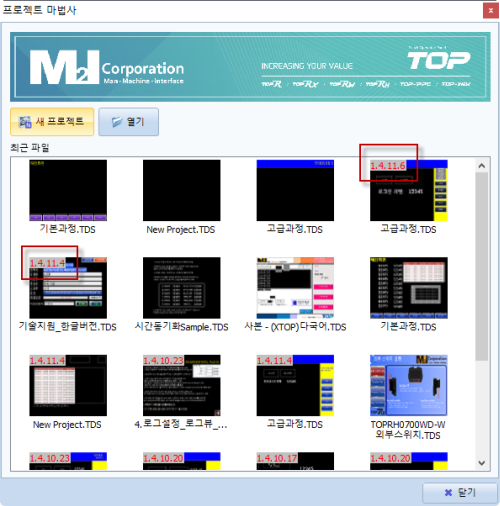A.
1. TOP 제품의 버전 확인 방법
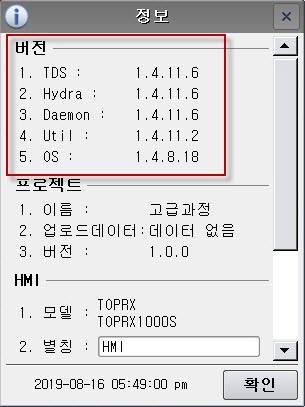
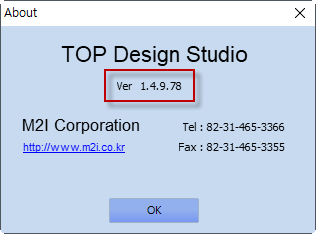
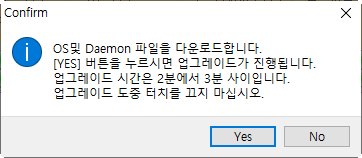
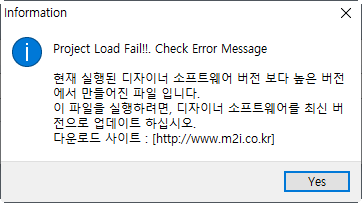
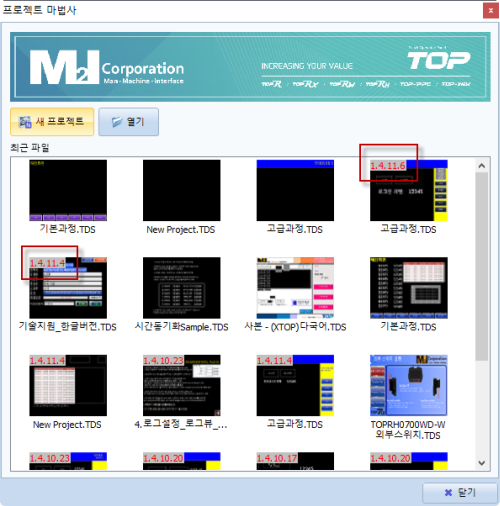
1) TOP 제품에서 메뉴 화면으로 진입합니다.
2) 정보 아이콘을 실행하면 아래 그림과 같이 버전을 확인할 수 있습니다.
# 메뉴 화면 진입 방법은 홈페이지 [다운로드]-[동영상 매뉴얼] 게시판에서 7번 게시물을 참고하세요.
http://www.m2i.co.kr/down/video/video_viw.jsp?page=1&boardId=607&type=&key=
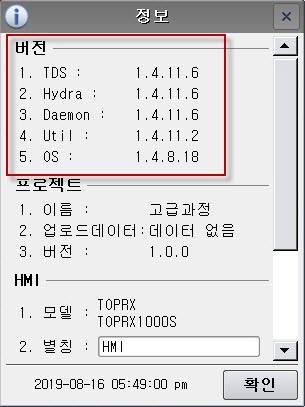
2. 소프트웨어 TOP Design Studio의 버전 확인하는 방법
1) TOP Design Studio를 실행합니다.
2) 상단 [도움말]-[제품정보] 메뉴를 실행합니다.
# TOP Design Studio가 영문인 경우, 상단 [View]-[Language]메뉴에서 Korean으로 변경합니다.
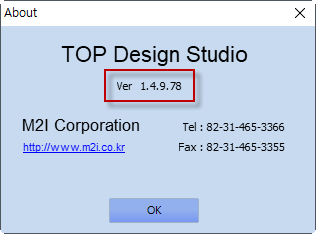
3. 소프트웨어 TOP Design Studio 버전이 TOP 본체의 버전보다 높을 경우 프로젝트 파일을 전송하면 아래의 메시지 창이 나타납니다.
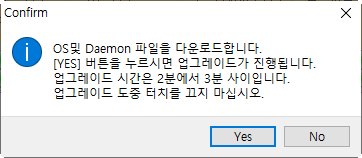
[Yes] 버튼을 실행하면, 자동으로 TOP 본체의 버전이 업그레이드됩니다.
업그레이드가 완료된 후, 프로젝트 파일이 전송됩니다.
4. 소프트웨어 TOP Design Studio 버전이 TOP 본체의 버전보다 낮을 경우 프로젝트 파일을 전송하면 정상적으로 전송이 됩니다. 이 때 본체의 버전도 소프트웨어의 버전에 맞춰 낮아집니다.
5. 결과적으로 소프트웨어의 버전에 따라 본체의 버전이 맞춰지게 되어 있으므로, 소프트웨어를 최신 버전으로 사용하시는 것을 권장 드립니다.
# 참고사항) ----------------------------------------------------------------
TOP Design Studio에서 프로젝트 파일을 열 때, 프로젝트 파일이 현재 소프트웨어보다 더 높은 버전에서 작성되었을 경우, 아래와 같은 메시지 창이 나타납니다.
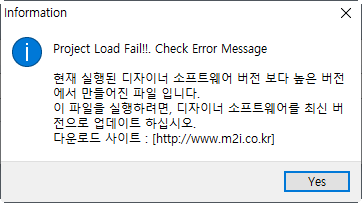
현재 소프트웨어보다 더 높은 버전에서 작성된 프로젝트 파일은 열 수 없습니다.
메시지에 나온 내용과 같이 더 높은 버전의 소프트웨어를 설치하여야 열 수 있습니다.
TOP Design Studio를 실행하거나, [File]-[새 프로젝트] 메뉴를 실행하면 나타나는 [프로젝트 마법사] 화면에서는 최근 파일 목록을 볼 수 있습니다.
최근 파일은 프로젝트의 첫번째 화면으로 보여줍니다. 최근 파일 목록 중에 좌측 상단에 버전이 표기된 파일은 현재 소프트웨어보다 높은 버전에서 작성된 파일로, 어떤 버전에서 작성된 파일인지 표기해 주고 있습니다. 이렇게 버전이 표기된 파일은 더 높은 버전의 소프트웨어에서 작성된 파일이므로, 이 소프트웨어에서는 열 수 없는 파일입니다.